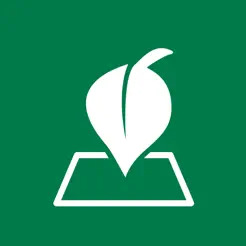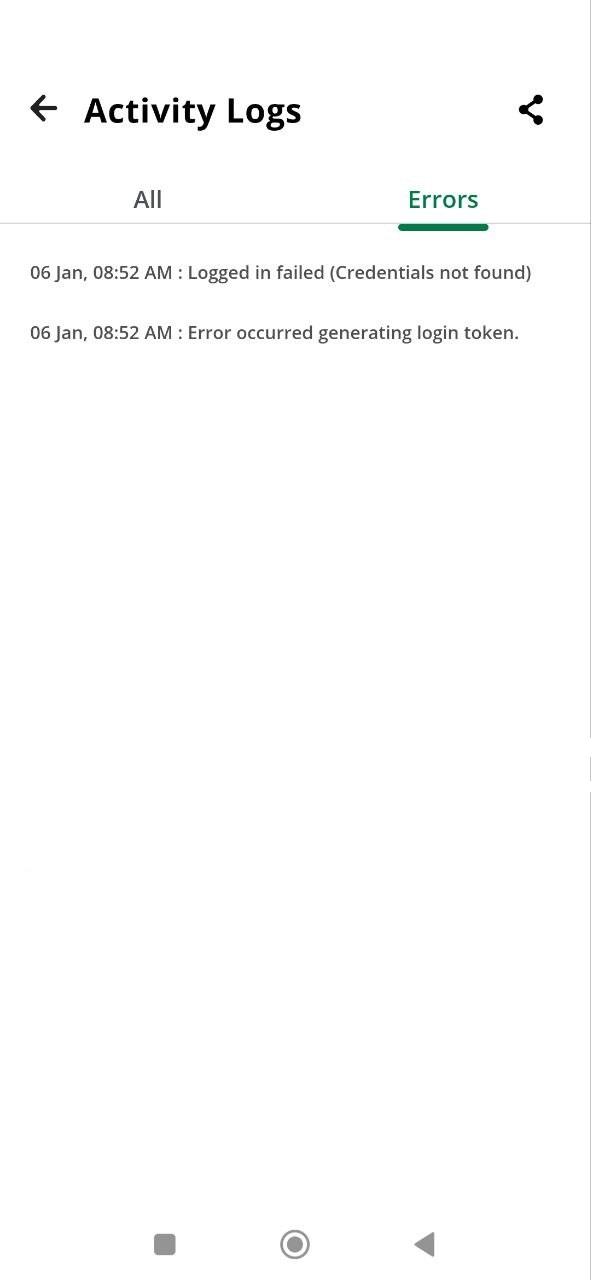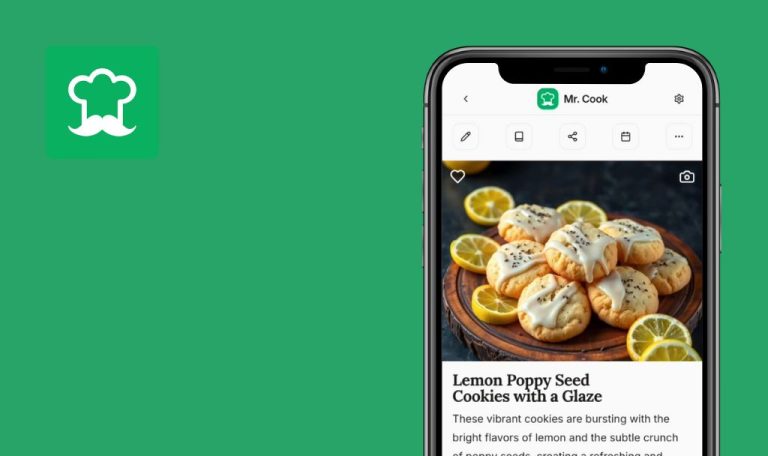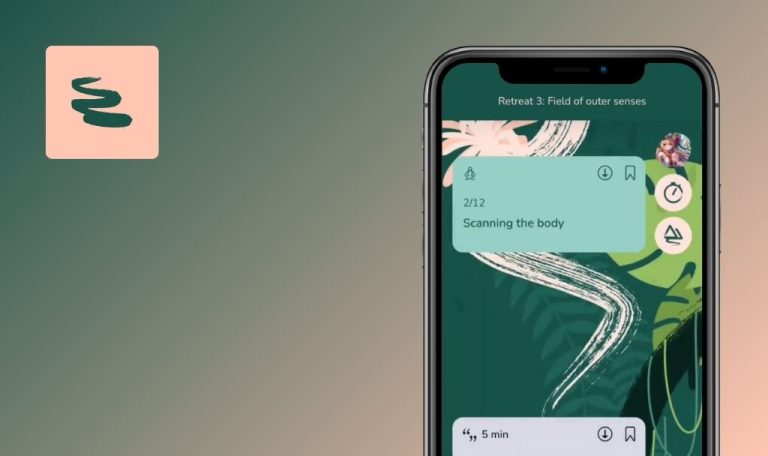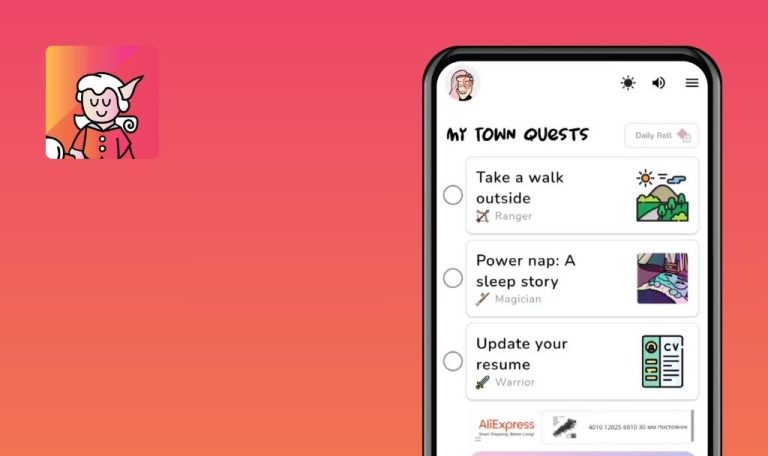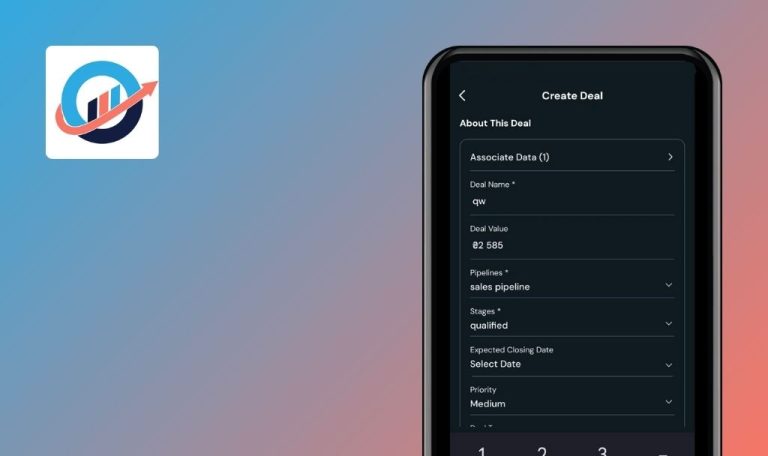
Bugs in TreeMapper für Android gefunden
TreeMapper ist eine Android-App, die Plant-for-the-Planet-Nutzer bei der Registrierung und Überwachung von Aufforstungsmaßnahmen unterstützen soll. Indem TreeMapper es Einzelpersonen ermöglicht, gepflanzte Bäume weltweit zu kartieren und zu verfolgen, soll es Aufforstungsaktivitäten rationalisieren und das Umweltbewusstsein fördern.
Die App bietet Funktionen wie standortbezogene Daten zur Baumpflanzung, benutzergesteuerte Projekterstellung und detaillierte Aufzeichnungen. Trotz der Mission, die globale Aufforstung voranzutreiben, hat unser QAwerk-Team mehrere Probleme entdeckt, die sowohl die Funktionalität als auch die Benutzerfreundlichkeit betreffen.
Nachfolgend finden Sie eine umfassende Liste der Fehler, die während unseres Bug Crawl identifiziert wurden, zusammen mit Vorschlägen für Verbesserungen.
Anmeldefehler tritt nach der Registrierung eines Google-Kontos auf
Kritisch
Das Gerät des Benutzers ist mit einem Google-Konto eingeloggt.
- Klicken Sie auf das Burger-Menü.
- Klicken Sie auf die Schaltfläche „Anmelden/Sign up“.
- Klicken Sie auf die Schaltfläche „Mit Google fortfahren“.
- Wählen Sie das Konto aus, das Sie zuvor registriert haben.
- Klicken Sie auf die Schaltfläche, um fortzufahren.
- Klicken Sie auf die Schaltfläche „Unternehmen“.
- Füllen Sie das Feld „Name des Unternehmens“ aus.
- Klappen Sie die Tastatur aus.
- Schalten Sie alle Pullover ein.
- Klicken Sie auf die Schaltfläche „Profil erstellen“.
Gerät: Xiaomi Mi 10 (Android 13 TKQ1.221114.001, Xiaomi HyperOS 1.0.1.0.)
Nach der Google-basierten Registrierung tritt ein Anmeldefehler auf.
Der Benutzer sollte nach der Registrierung erfolgreich in seinem Konto angemeldet sein.
Kein Übergang zum Schritt des Ausfüllens der Daten nach der manuellen E-Mail-Registrierung
Kritisch
Der Benutzer ist abgemeldet oder auf der Homepage.
- Klicken Sie auf das Burger-Menü.
- Klicken Sie auf die Schaltfläche „Login/Sign up“.
- Klicken Sie auf die Schaltfläche „Anmelden“.
- Bitte geben Sie eine gültige E-Mail ein.
- Klicken Sie auf die Schaltfläche „Weiter“.
- Geben Sie ein Passwort ein, das den Anforderungen entspricht.
- Klicken Sie auf die Schaltfläche „Weiter“.
Gerät: Xiaomi Mi 10 (Android 13 TKQ1.221114.001, Xiaomi HyperOS 1.0.1.0.)
Die App geht nach der Registrierung nicht zum Bildschirm für die Eingabe neuer Benutzerdaten.
Der Benutzer wird zu einem Formular weitergeleitet, um Profildetails einzugeben.
Benutzer bleibt auch nach Kontolöschung angemeldet
Schwerwiegend
Der Benutzer ist eingeloggt.
- Klicken Sie auf das Burger-Menü.
- Klicken Sie auf die Schaltfläche „Konto löschen“.
- Klicken Sie auf die Schaltfläche „Weiter“.
- Geben Sie das Wort „Löschen“ in das Feld ein.
- Klicken Sie auf die Schaltfläche „Löschen“.
- Gehen Sie zurück zur Anwendung.
Gerät: Xiaomi Mi 10 (Android 13 TKQ1.221114.001, Xiaomi HyperOS 1.0.1.0.)
Trotz Kontolöschung bleibt der Benutzer angemeldet.
Der Benutzer sollte nach der Kontolöschung automatisch abgemeldet werden.
Standortmarkierung driftet auf der Karte, obwohl das Gerät stationär ist
Schwerwiegend
Benutzer eingeloggt.
- Klicken Sie im unteren Menü auf die Schaltfläche Karte.
- Klicken Sie auf die Schaltfläche Standortbestimmung.
- Erlauben Sie den Zugriff auf den Standort.
- Klicken Sie auf die Schaltfläche Standortbestimmung.
- Klicken Sie auf die Schaltfläche „+“.
- Klicken Sie auf die Schaltfläche „Eingreifen“.
- Klicken Sie auf die Schaltfläche „Weiter“.
- Klicken Sie auf die Schaltfläche „Standortbestimmung“.
Gerät: Xiaomi Mi 10 (Android 13 TKQ1.221114.001, Xiaomi HyperOS 1.0.1.0.)
Der Standort der Karte driftet ab, obwohl das Gerät still steht.
Der Standortpunkt bleibt stabil oder bewegt sich aufgrund der GPS-Einschränkungen nur minimal.
Nach dem Speichern von „Single Tree“-Daten wird eine leere Karte angezeigt
Schwerwiegend
Benutzer eingeloggt.
- Klicken Sie im unteren Menü auf die Schaltfläche Karte.
- Klicken Sie auf die Schaltfläche Standortbestimmung.
- Erlauben Sie den Zugriff auf den Standort.
- Klicken Sie auf die Schaltfläche Standortbestimmung.
- Klicken Sie auf die Schaltfläche „+“.
- Klicken Sie auf die Schaltfläche „Einzelbaum“.
- Klicken Sie auf die Schaltfläche „Standort auswählen & Weiter“.
- Klicken Sie auf die Schaltfläche „Seite aktualisieren“.
- Klicken Sie auf die Schaltfläche „Ja“.
- Klicken Sie auf die Schaltfläche „Nicht bekannt“.
- Gewähren Sie den Zugriff auf die Kamera.
- Klicken Sie auf die Schaltfläche „Bild aufnehmen“.
- Klicken Sie auf die Schaltfläche „Weiter“.
- Geben Sie eine Höhe von 15 ein.
- Geben Sie den Durchmesser 20 ein.
- Klappen Sie die Tastatur zu.
- Klicken Sie auf die Schaltfläche „Weiter“.
Gerät: Xiaomi Mi 10 (Android 13 TKQ1.221114.001, Xiaomi HyperOS 1.0.1.0.)
Die Karte wird nach dem Speichern als leer angezeigt.
Der ausgewählte Baumbereich sollte auf der Karte sichtbar sein.
Vom Benutzer erstelltes Dropdown bleibt funktionsunfähig
Schwerwiegend
Benutzer eingeloggt.
- Klicken Sie auf die Schaltfläche „Zusätzliche Daten“.
- Klicken Sie auf die Schaltfläche „Formular erstellen“.
- Klicken Sie auf die Schaltfläche „Eingabe“.
- Geben Sie einen Namen ein.
- Klicken Sie auf die Schaltfläche „Element hinzufügen“.
- Klicken Sie auf die Schaltfläche „Feld hinzufügen“.
- Klicken Sie auf „Dropdown“.
- Geben Sie einen Namen mit mehr als 200 Zeichen ein.
- Klicken Sie auf die Schaltfläche „Dropdown-Option hinzufügen“.
- Füllen Sie beide Felder aus.
- Klicken Sie auf die Schaltfläche „Option hinzufügen“.
- Klicken Sie auf die Schaltfläche „Dropdown-Option hinzufügen“.
- Füllen Sie beide Felder aus.
- Klicken Sie auf die Schaltfläche „Option hinzufügen“.
- Klicken Sie auf die Schaltfläche „Element hinzufügen“.
- Klicken Sie auf die Schaltfläche „Zurück“.
- Klicken Sie im unteren Menü auf die Schaltfläche „Karte“.
- Klicken Sie auf die Schaltfläche „Standortbestimmung“.
- Erlauben Sie den Zugriff auf den Standort.
- Klicken Sie auf die Schaltfläche „Standortbestimmung“.
- Klicken Sie auf die Schaltfläche „+“.
- Klicken Sie auf die Schaltfläche „Einzelbaum“.
- Klicken Sie auf die Schaltfläche „Standort auswählen & Weiter“.
- Klicken Sie auf die Schaltfläche „Seite aktualisieren“.
- Klicken Sie auf die Schaltfläche „Ja“.
- Klicken Sie auf die Schaltfläche „Nicht bekannt“.
- Gewähren Sie den Zugriff auf die Kamera.
- Klicken Sie auf die Schaltfläche „Bild aufnehmen“.
- Klicken Sie auf die Schaltfläche „Weiter“.
- Geben Sie eine Höhe von 15 ein.
- Geben Sie den Durchmesser 20 ein.
- Klappen Sie die Tastatur zu.
- Klicken Sie auf die Schaltfläche „Weiter“.
- Klicken Sie auf die Auswahlliste.
Gerät: Xiaomi Mi 10 (Android 13 TKQ1.221114.001, Xiaomi HyperOS 1.0.1.0.)
Die Auswahlliste reagiert nicht.
Die Auswahlliste öffnet sich und zeigt die vom Benutzer erstellten Optionen an.
Dropdown-Auswahl füllt Feld mit Code anstelle des gewählten Textes
Schwerwiegend
Benutzer eingeloggt.
- Klicken Sie auf die Schaltfläche „Zusätzliche Daten“.
- Klicken Sie auf die Schaltfläche „Formular erstellen“.
- Klicken Sie auf die Schaltfläche „Eingabe“.
- Geben Sie einen Namen ein.
- Klicken Sie auf die Schaltfläche „Element hinzufügen“.
- Klicken Sie auf die Schaltfläche „Feld hinzufügen“.
- Klicken Sie auf „Dropdown“.
- Geben Sie einen Namen mit weniger als 10 Zeichen ein.
- Klicken Sie auf die Schaltfläche „Dropdown-Option hinzufügen“.
- Füllen Sie beide Felder aus.
- Klicken Sie auf die Schaltfläche „Option hinzufügen“.
- Klicken Sie auf die Schaltfläche „Dropdown-Option hinzufügen“.
- Füllen Sie beide Felder aus.
- Klicken Sie auf die Schaltfläche „Option hinzufügen“.
- Klicken Sie auf die Schaltfläche „Element hinzufügen“.
- Klicken Sie auf die Schaltfläche „Zurück“.
- Klicken Sie im unteren Menü auf die Schaltfläche „Karte“.
- Klicken Sie auf die Schaltfläche „Standortbestimmung“.
- Erlauben Sie den Zugriff auf den Standort.
- Klicken Sie auf die Schaltfläche „Standortbestimmung“.
- Klicken Sie auf die Schaltfläche „+“.
- Klicken Sie auf die Schaltfläche „Einzelbaum“.
- Klicken Sie auf die Schaltfläche „Standort auswählen & Weiter“.
- Klicken Sie auf die Schaltfläche „Seite aktualisieren“.
- Klicken Sie auf die Schaltfläche „Ja“.
- Klicken Sie auf die Schaltfläche „Nicht bekannt“.
- Gewähren Sie den Zugriff auf die Kamera.
- Klicken Sie auf die Schaltfläche „Bild aufnehmen“.
- Klicken Sie auf die Schaltfläche „Weiter“.
- Geben Sie eine Höhe von 15 ein.
- Geben Sie den Durchmesser 20 ein.
- Klappen Sie die Tastatur zu.
- Klicken Sie auf die Schaltfläche „Weiter“.
- Klicken Sie auf die Auswahlliste.
- Wählen Sie eine beliebige Option.
Gerät: Xiaomi Mi 10 (Android 13 TKQ1.221114.001, Xiaomi HyperOS 1.0.1.0.)
Das Feld wird mit Code gefüllt.
Das Feld sollte den Text der gewählten Option anzeigen, keinen Code.
Langer Text passt nicht vollständig in das Feld
Geringfügig
Benutzer eingeloggt.
- Klicken Sie auf die Schaltfläche „Zusätzliche Daten“.
- Klicken Sie auf die Schaltfläche „Formular erstellen“.
- Klicken Sie auf die Schaltfläche „Eingabe“.
- Geben Sie einen Namen ein.
- Klicken Sie auf die Schaltfläche „Element hinzufügen“.
- Klicken Sie auf die Schaltfläche „Feld hinzufügen“.
- Klicken Sie auf „Dropdown“.
- Geben Sie einen Namen mit mehr als 200 Zeichen ein.
- Klicken Sie auf die Schaltfläche „Dropdown-Option hinzufügen“.
- Füllen Sie beide Felder aus.
- Klicken Sie auf die Schaltfläche „Option hinzufügen“.
- Klicken Sie auf die Schaltfläche „Dropdown-Option hinzufügen“.
- Füllen Sie beide Felder aus.
- Klicken Sie auf die Schaltfläche „Option hinzufügen“.
- Klicken Sie auf die Schaltfläche „Element hinzufügen“.
- Klicken Sie auf die Schaltfläche „Zurück“.
Gerät: Xiaomi Mi 10 (Android 13 TKQ1.221114.001, Xiaomi HyperOS 1.0.1.0.)
Der Text reicht über die Feldgrenzen hinaus und wird abgeschnitten.
Der gesamte Text ist innerhalb des Feldes einsehbar oder scrollbar.
Tastatur überlappt Schaltfläche bei der Unternehmensregistrierung
Geringfügig
- Klicken Sie auf das Burger-Menü.
- Klicken Sie auf die Schaltfläche „Anmelden/Sign up“.
- Klicken Sie auf die Schaltfläche „Mit Google fortfahren“.
- Wählen Sie das Konto aus, das Sie zuvor registriert haben.
- Klicken Sie auf die Schaltfläche, um fortzufahren.
- Klicken Sie auf die Schaltfläche „Unternehmen“.
- Klicken Sie auf das Feld „Name des Unternehmens“.
- Blättern Sie auf der Seite nach unten.
Gerät: Xiaomi Mi 10 (Android 13 TKQ1.221114.001, Xiaomi HyperOS 1.0.1.0.)
Die Schaltfläche wird von der Tastatur verdeckt.
Die Benutzeroberfläche wird angepasst oder die Schaltfläche bleibt über der Tastatur sichtbar.
Filter können nicht gescrollt werden, wenn ein Element erweitert wird
Geringfügig
- Klicken Sie auf die Schaltfläche „Filter“.
- Klicken Sie auf „Alle Eingriffe anzeigen“.
- Versuchen Sie, die Seite zu scrollen.
Gerät: Xiaomi Mi 10 (Android 13 TKQ1.221114.001, Xiaomi HyperOS 1.0.1.0.)
Der Bildlauf ist mit dem erweiterten Element deaktiviert.
Die Seite sollte scrollbar bleiben, auch wenn die Elemente erweitert sind.
Code-String erscheint im Bannernamen
Trivial
- Tippen Sie im unteren Menü auf „Karte“.
- Tippen Sie auf die Info-Schaltfläche in der unteren linken Ecke der Karte.
Gerät: Xiaomi Mi 10 (Android 13 TKQ1.221114.001, Xiaomi HyperOS 1.0.1.0.)
Der Titel des Banners enthält einen Codeausschnitt.
Der Bannername sollte nur lesbaren Text anzeigen.
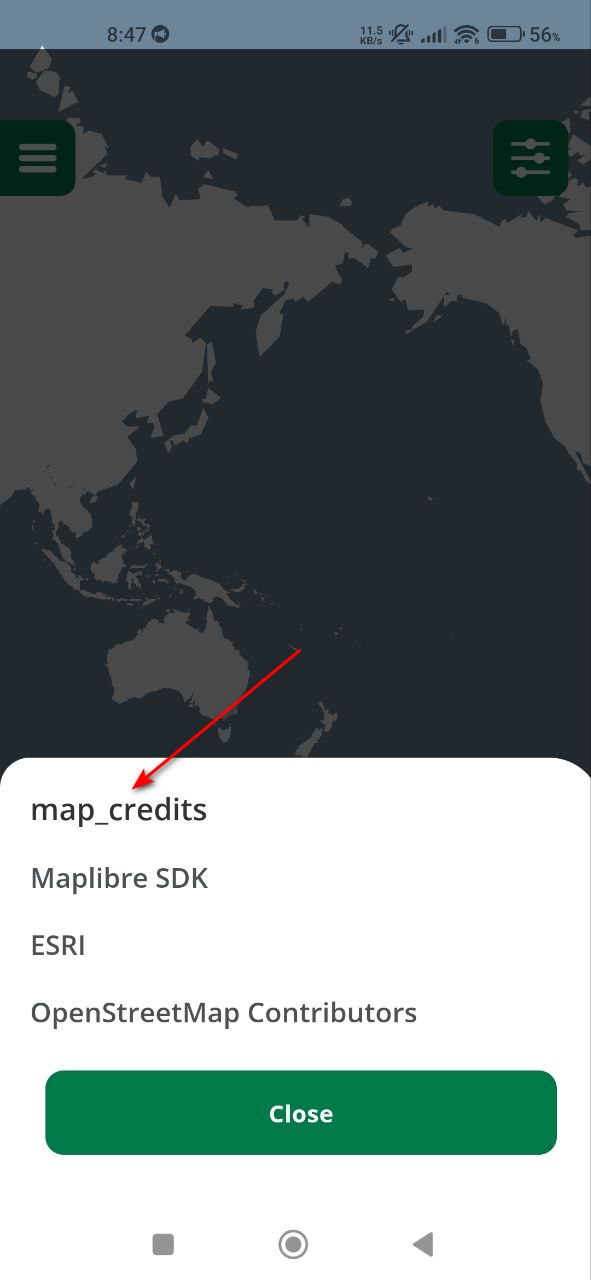
Text überlappt den Feldrahmen
Trivial
Der Benutzer hat sich angemeldet.
- Klicken Sie im unteren Menü auf die Schaltfläche Karte.
- Klicken Sie auf die Schaltfläche Standortbestimmung.
- Erlauben Sie den Zugriff auf den Standort.
- Klicken Sie auf die Schaltfläche Standortbestimmung.
- Klicken Sie auf die Schaltfläche „+“.
- Klicken Sie auf die Schaltfläche „Einzelbaum“.
- Klicken Sie auf die Schaltfläche „Standort auswählen & Weiter“.
- Klicken Sie auf die Schaltfläche „Seite aktualisieren“.
- Klicken Sie auf die Schaltfläche „Ja“.
- Klicken Sie auf die Schaltfläche „Nicht bekannt“.
- Gewähren Sie den Zugriff auf die Kamera.
- Klicken Sie auf die Schaltfläche „Bild aufnehmen“.
- Klicken Sie auf die Schaltfläche „Weiter“.
- Klicken Sie auf das Feld „Höhe“.
Gerät: Xiaomi Mi 10 (Android 13 TKQ1.221114.001, Xiaomi HyperOS 1.0.1.0.)
Der Text wird am Feldrand eingeblendet.
Der Text bleibt sauber innerhalb der Eingabefeldgrenzen enthalten.
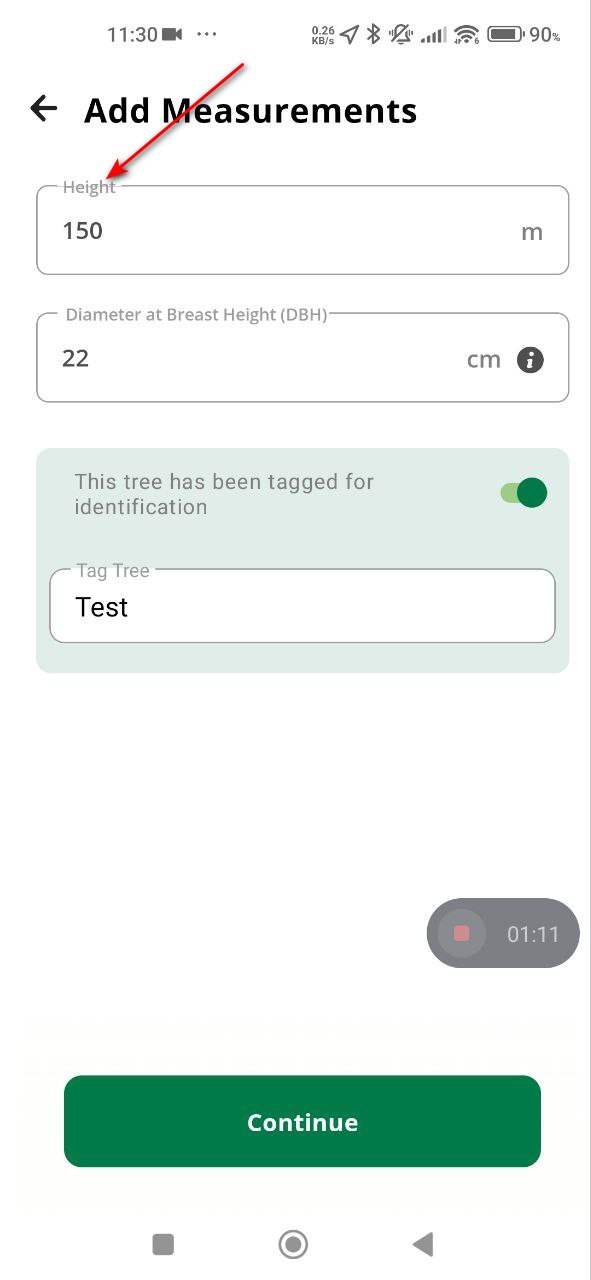
Ich habe 12 Bugs in TreeMapper für Android identifiziert, die von kritischen Login/Registrierungsproblemen bis hin zu kleineren Problemen bei der UI-Ausrichtung und dem Layout reichen. Die Zusammenarbeit mit einem spezialisierten QA-Partner wie QAwerk und die Durchführung von robusten Tests auf verschiedenen Geräten und in verschiedenen Szenarien werden die Zuverlässigkeit und die Benutzerfreundlichkeit von TreeMapper erheblich verbessern und sicherstellen, dass die Software ihre ökologische Aufgabe effektiv erfüllt.